Dans le pipe commercial du CRM Yuto, vous disposez de plusieurs filtres pour affiner les informations que vous souhaitez afficher. Le nombre de filtres qui apparaît dépend de vos droits et parfois d’autres filtres. Dans cet article, nous allons vous détailler les filtres du Pipe Commercial que vous retrouvez dans Yuto. Allons y !
👉 Notez que nous illustrons cet article avec un compte Yuto Business sur Android. Les filtres sont les mêmes pour les offres Entreprise, ainsi que sur iOS.
Filtre des représentants
Commençons par le filtre « Tous les commerciaux » 1 qui apparait généralement en premier lorsque vous y avez accès. En effet, ce filtre est accessible uniquement pour les administrateurs. Il permet de visualiser le pipe commercial pour chaque représentant.
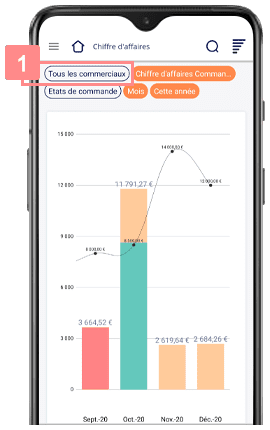
Filtre des données
Passons maintenant au filtre intitulé « Chiffre d’affaires Commandé ». Grâce à ce filtre, vous pouvez modifier les données que vous affichez sur le Pipe Commercial. Ainsi vous avez le choix parmi les options suivantes :
- Chiffres d’affaires commandé (Par défaut)
- Nombre de produits commandés
- Chiffre d’affaires facturé
- Marge brute commandée
- Marge brute facturée
- Nombre de produits facturés
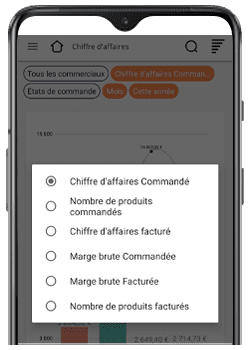
Filtre des statuts de commandes
Ensuite, parlons du filtre « États de commande ». L’affichage de ce dernier dépend de l’option que vous sélectionnez pour le filtre des données (Ci-dessus ☝️). En effet, il apparaitra uniquement lorsque vous afficherez des données « Commandé », comme le « Chiffre d’affaires commandé » ou le « Nombre de produits commandés ». Dans ce filtre, vous retrouverez différents états de commandes disponibles dans RiaShop.
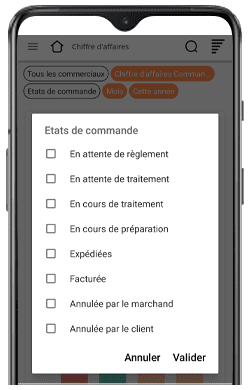
Filtre de fréquence
Après cela, voyons le filtre activé par défaut sur « Mois ». Il s’agit de la fréquence à laquelle vous souhaitez afficher les colonnes du Pipe Commercial. Ainsi, vous avez le choix parmi les options suivantes :
- Jour
- Semaine
- Mois (Par défaut)
- Trimestre
- Semestre
- Année
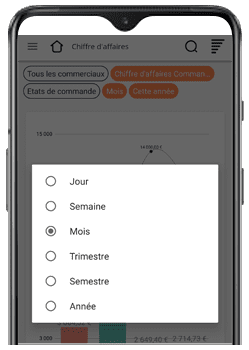
Filtre de période
Enfin, finissons avec le filtre de période du Pipe. Ici, vous pouvez définir sur quelle période vous souhaitez visualiser votre Pipe Commercial. Par défaut, ce filtre est activé sur « Cette année ». Ainsi, vous avez le choix parmi les options suivantes :
- Aujourd’hui
- Hier
- Cette semaine
- Ce mois-ci
- La semaine dernière
- Le mois dernier
- 12 mois
- Cette année
- L’année dernière
- Depuis le 1er Janvier (De l’année en cours)
- Toute la période (Depuis que vous avez commencé sur Yuto)
- Personnalisé (Vous permet de définir la période de votre choix entre les dates qui vous conviennent)
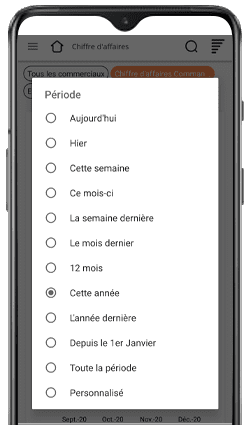
Super, vous connaissez désormais les différents filtres du pipe commercial. Apprenez maintenant à utiliser le pipe et découvrez les statistiques avancées que vous pouvez visualiser.